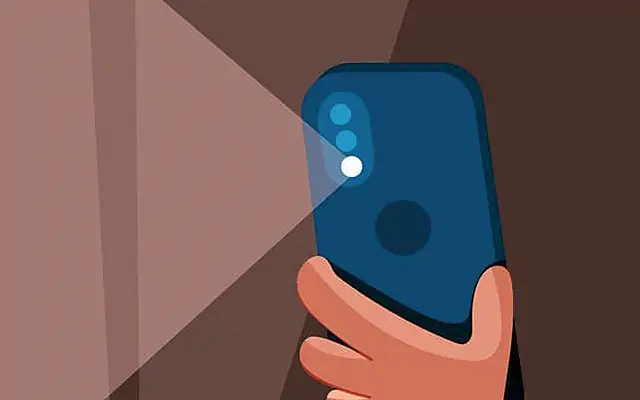Dieser Artikel ist eine Einrichtungsanleitung mit Screenshots für diejenigen unter Ihnen, die nach einer Möglichkeit suchen, die Taschenlampe mit einem Schütteln auf Android einzuschalten.
Mit dem Quantensprung in der Nachtfotografie in den letzten Jahren haben LED-Blitze ihren ursprünglichen Zweck teilweise verloren. Aber es ist immer noch ein Muss, denn es gibt Zeiten, in denen Sie eine Taschenlampe für dieses Schweizer Messer brauchen, das wir Ihr Smartphone nennen. Die meisten Benutzer können die Taschenlampe jetzt über das Schnellzugriffsmenü ein- oder ausschalten, aber einige Benutzer bevorzugen schnellere Methoden wie Verknüpfungen oder Gesten. Schütteln Sie beispielsweise unter Android, um die Taschenlampe einzuschalten.
Es scheint ein paar Abkürzungen zu geben, die jeder OEM anbieten wird. Auf neueren Pixel-Geräten (und auch iPhones) können Sie die Back-Touch-Geste verwenden und ein schnelles Doppeltippen für die Taschenlampe festlegen. Andere, wie das Samsung, ermöglichen einen schnellen Zugriff auf die Kamera, indem Sie zweimal auf die Ein- / Aus-Taste tippen, aber Sie können damit auch schnell die Taschenlampe einschalten.
Hinweis: Wenn Sie den LED-Blitz über einen längeren Zeitraum als Taschenlampe verwenden, erwärmt sich das Gerät und der Akku wird entladen.
Unten teilen wir mit, wie man die Taschenlampe durch Schütteln auf Android einschaltet. Scrollen Sie weiter, um es herauszufinden.
Schalten Sie die Taschenlampe ein, wenn Sie das Telefon auf Android schütteln
Motorola-Smartphones verfügen über integrierte Bewegungsgesten, die bei Aktivierung die Taschenlampe einschalten, wenn Sie das Telefon schütteln. Sie finden es unter Einstellungen > System > Gesten. Dies ist jedoch bei anderen OEMs, die diese Verknüpfung nicht integriert haben, nicht der Fall. Glücklicherweise gibt es Apps von Drittanbietern, die den Gyroskopsensor verwenden, um eine schnelle Schneidaktion zu bestimmen und die Taschenlampe einzuschalten.
Wie der Name schon sagt, müssen Sie Apps wie Shake Flashlight oder Shake Torch installieren. Schütteln Sie Ihr Telefon, um die Taschenlampe ein- und auszuschalten. Sobald Sie die gewünschte App heruntergeladen und konfiguriert haben (wählen Sie meistens eine Empfindlichkeit aus), schütteln Sie sie zweimal und die Taschenlampe wird eingeschaltet.
im PlaystoreSie können Shake Flashlight herunterladen . Eine praktikable Alternative ist eine weitere kleine App,Fackel schütteln .
So verwenden Sie Shake Flashlight auf Android
So schalten Sie die Taschenlampe ein, indem Sie das Telefon schütteln, wenn Sie es schütteln.
- Laden Sie Shake Flashlight aus dem Store herunter und installieren Sie es.
- Öffnen Sie die App und deaktivieren Sie die Akkuoptimierung, wenn Sie dazu aufgefordert werden . Shake Flashlight benötigt eine Kameraberechtigung, damit es auf den LED-Blitz zugreifen kann.
- Tippen Sie oben auf das Zahnradsymbol und wählen Sie Schüttelempfindlichkeit. Der Standardwert ist 5, Sie können jedoch höhere oder niedrigere Werte festlegen. Ein hoher Wert (9 oder 10) erkennt selbst die kleinste Erschütterung und schaltet die Taschenlampe ein.
- Schütteln Sie jetzt Ihr Telefon, um die Taschenlampe einzuschalten, und schütteln Sie es erneut , um die Taschenlampe auszuschalten .
Die App funktioniert nicht, wenn der Bildschirm ausgeschaltet ist, sollte aber auf dem Sperrbildschirm funktionieren (ohne das Gerät zu entsperren). Außerdem verwenden einige OEMs eine aggressive RAM-Verwaltung, und Sie müssen die App möglicherweise im Task-Manager/Zuletzt sperren, um sicherzustellen, dass die App immer im Hintergrund funktioniert.
Beim Testen funktionierte das Ausblenden von Benachrichtigungen (durch langes Drücken der Benachrichtigung im Benachrichtigungsschatten und Deaktivieren aller Shake Flashlight-Benachrichtigungen) gut, selbst wenn die App von den letzten Apps geschlossen wurde. Aber wenn das nicht funktioniert, können Sie überprüfen, ob die App unbegrenzt ist, indem Sie zu Einstellungen > Apps > Alle Apps > Flashlight Shake > Battery gehen.
Alle diese Schritte gelten auch für Shake Torch. Die Apps sind sehr ähnlich und bieten exakte Funktionalität.
Oben haben wir uns angesehen, wie man die Taschenlampe durch Schütteln auf Android einschaltet. Wir hoffen, dass diese Informationen Ihnen geholfen haben, Ihr Problem zu lösen.